pCloud Conduce este o aplicație pentru dispozitive desktop oferită de pCloud serviciu de stocare în cloud. Această unitate virtuală securizată o face ușor de gestionat și sync fișierele pe care le stocați în dvs pCloud conduce. Unitatea este una dintre pCloudcele mai bune caracteristici ale lui.
În acest articol, voi explora ce pCloud Drive este, cum să-l obții și dacă merită timpul tău.
Reddit este un loc minunat pentru a afla mai multe despre pCloud. Iată câteva postări Reddit care cred că le veți găsi interesante. Verifică-le și alătură-te discuției!
Ce este pCloud Conduce?
pCloud Drive este o aplicație desktop pe care îl primești cu tine pCloud Cont de serviciu Cloud Storage. Puteți descărca această aplicație pentru Windows, macOS și Linux.
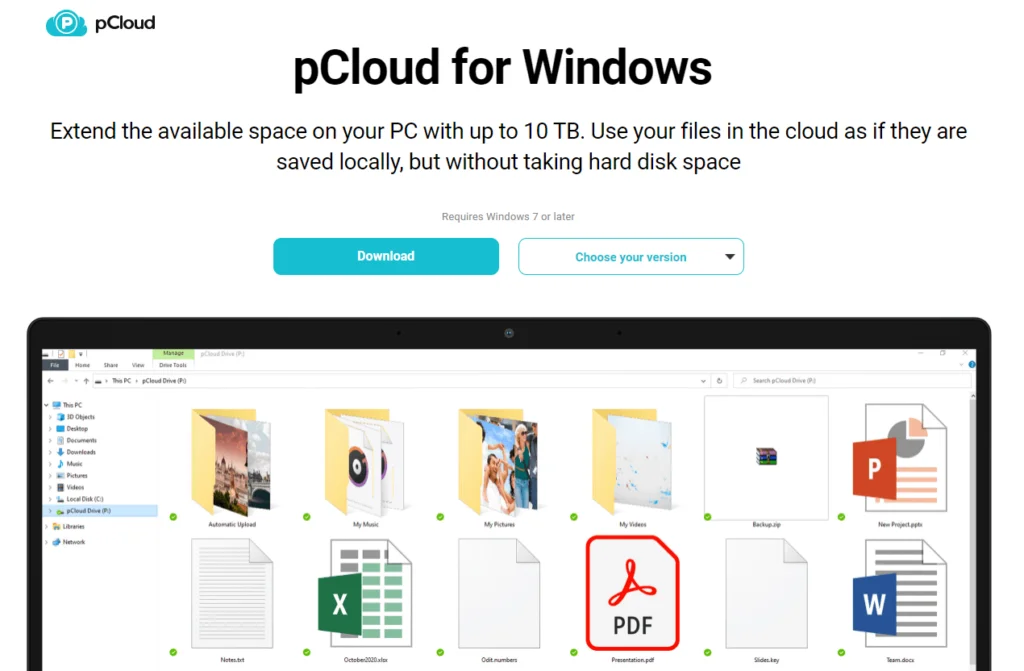
Caracteristica principală a acestei aplicații este că adaugă un hard disk virtual la computer care este conectat la dvs pCloud Conduce.
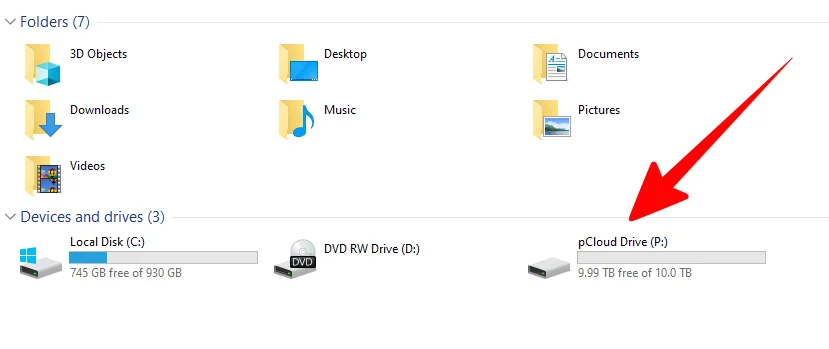
Cel mai mare beneficiu al acestui lucru este că pCloud nu umple computerul cu niciun fișier în care ați putea fi încărcat pCloud. Aceste fișiere sunt descărcate (transmite în flux) numai atunci când le deschideți sau le editați.
Dacă nu ai auzit niciodată pCloud înainte, ar trebui să-mi verifici pCloud Analiza stocării în cloud. Se explorează pCloudcaracteristicile lui în profunzime, inclusiv planurile lor excelente de stocare în cloud LIFETIME.
Caracteristici-cheie
Oferiți oamenilor acces la folderele dvs
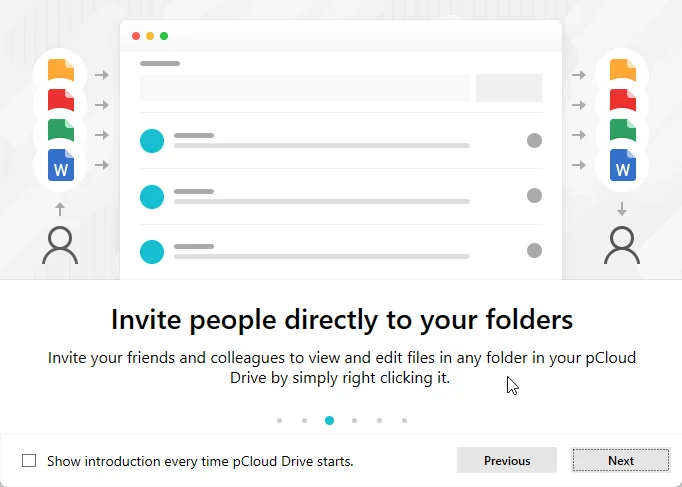
cu pCloud, nu numai că le puteți oferi oamenilor acces la fișiere individuale, dar puteți și partajați accesul la un folder și toate fișierele din interiorul acestuia.
În acest fel poți colabora cu alte persoane. Când orice persoană care are acces la folder face o modificare a fișierelor din interior, acele modificări sunt syncadus automat în cloud.
Sa iti vad pCloud Conduceți ca unitate virtuală în computerul dvs
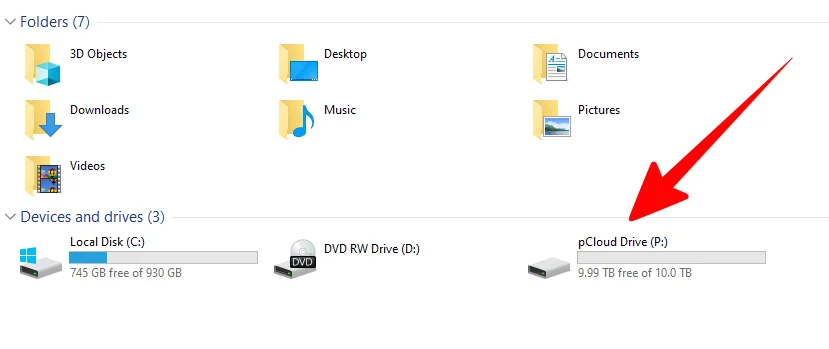
Aceasta este cea mai bună parte despre pCloud Aplicația Drive. Îți arată pCloud ca unitate virtuală pe computer. Când deschideți unitatea, veți vedea toate fișierele cloud pe computer.
Deși puteți vizualiza și edita oricare dintre fișierele din dvs pCloud drive, acele fișiere nu se află de fapt pe hard diskul tău fizic. Aceasta este magia pCloudhard disk-ul virtual al lui. Arată tot pCloud fișiere direct pe computer, dar nu le descarcă pe toate.
Descarcă fișiere atunci când le deschideți pentru a le vizualiza sau edita. În acest fel, puteți avea 2 TB de date stocate pe unitatea cloud, fără ca aceasta să ocupe spațiu pe computer. Și veți putea să vă editați toate fișierele fără întârzieri.
Ceea ce iubesc pCloudhard diskul virtual al lui este asta Nu trebuie să deschid aplicația pentru a edita fișierele. Pot doar să le editez direct pe computerul meu și modificările sunt syncadus automat în cloud.
Sync Dosare locale Către pCloud
pCloud Drive vă permite să selectați folderele pe care doriți păstrează in interior sync cu dvs. online pCloud conduce.
Această caracteristică este diferită de pCloud Funcția de unitate virtuală a Drive, deoarece păstrează o copie actuală a fișierelor atât pe dispozitiv, cât și pe server.
Această funcție este utilă dacă doriți să lucrați cu fișierele dvs. chiar și atunci când sunteți offline. desi pCloud Hard disk-ul virtual al unității se simte perfect, nu merge fara internet.
Dar fișiere din interiorul a syncfolderul ed rămâne întotdeauna pe computer. Deci, le puteți edita chiar și atunci când sunteți offline, iar modificările sunt atunci syncconectați-vă pe unitatea cloud când reveniți online.
Syncing un folder cu pCloud este usor.
Găsiți doar folderul pe care doriți sync în Managerul de fișiere al sistemului de operare, faceți clic dreapta pe folder și selectați Sync la pCloud, și selectați o locație din dvs pCloud contul în care doriți să fie acest folder. Acum, pCloud va păstra folderul în sync cu cloud drive.
Dacă doriți să faceți copii de rezervă ale fișierelor importante, dar vă faceți griji pentru securitatea acestora, ar trebui să verificați pCloud Crypto.
Acesta criptează fișierele înainte de a le încărca pCloud. Adaugă un nivel suplimentar de securitate fișierelor și folderelor importante.
Faceți backup pentru computerul dvs
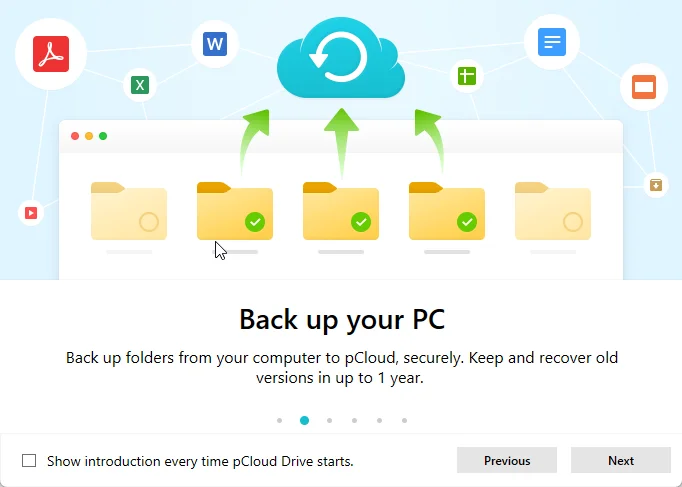
pCloud Serviciul de copiere de rezervă vă permite să faceți copii de rezervă ale folderelor de pe PC-ul dvs pCloud cont. Acest lucru este diferit de pCloud'S sync caracteristică, dar funcționează în mod similar. Mai întâi, selectați folderele pe care doriți să le faceți copii de rezervă în cloud.
pCloud va salva apoi toate folderele pe care le-ați selectat și fișierele din interiorul lor în cloud. Ori de câte ori faceți o modificare a fișierelor de pe computer, schimbarea va fi synceditați cu copia dvs. de rezervă în cloud.
Cea mai mare diferență între caracteristica de rezervă și sync caracteristica este că folderele pentru care faceți backup vor rămâne în dvs pCloud Dosarul de gunoi chiar și după ce le ștergeți de pe computer.
Acestea folderele șterse vor rămâne acolo timp de 30 de zile. Veți găsi, de asemenea, versiuni mai vechi ale dosarelor și fișierelor pentru care faceți backup în Coșul de gunoi. În acest fel, puteți reveni la o versiune mai veche a fișierelor dvs. în caz de dezastru.
Cum să configurați pCloud Conduce
Doar vizitați pagina pCloud Conduce pagina de descărcare și selectați sistemul dvs. de operare desktop din partea de sus:
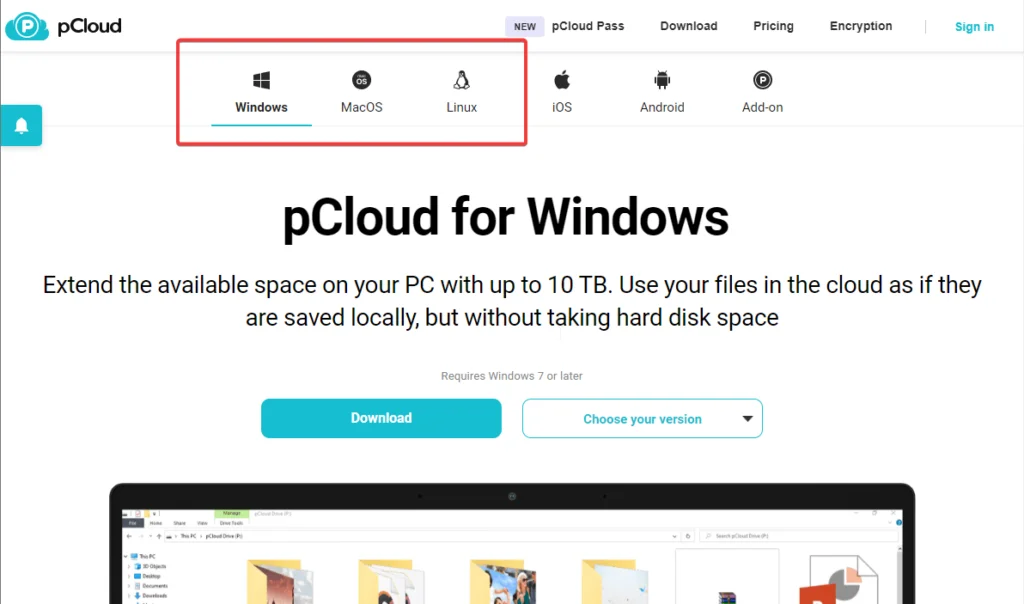
Apoi faceți clic pe butonul mare Descărcare pentru a descărca fișierul de configurare.
Odată ce fișierul de configurare s-a terminat de descărcat, deschideți-l și instalați pCloud Conduce.
Când lansezi pCloud Conduceți pentru prima dată, veți vedea ecranul de conectare:
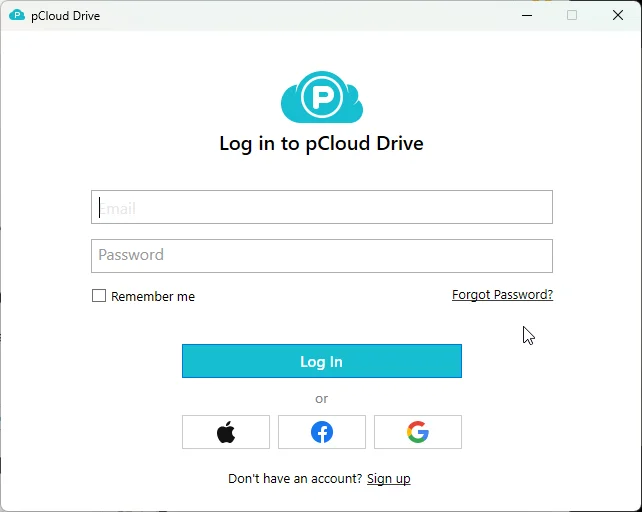
Când vă conectați la contul dvs., veți vedea pCloud Ecran de introducere a unității:
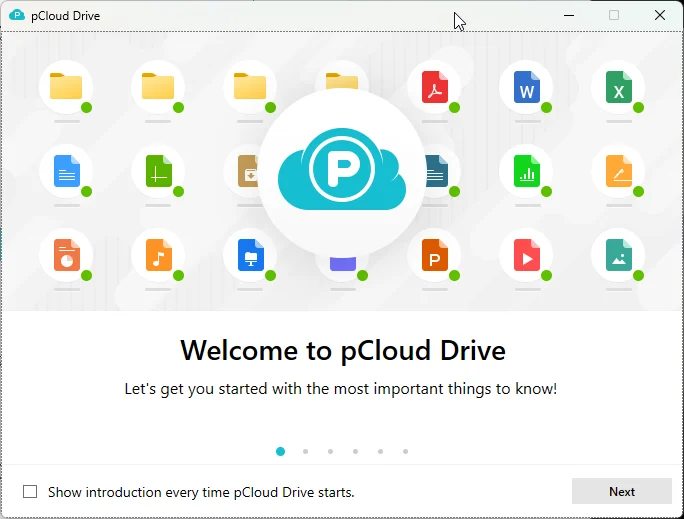
Continuați să faceți clic pe butonul următor până când vedeți butonul Open Drive. Aceasta vă va deschide aplicația File Explorer și vă va afișa pCloud Conținutul Drive.
Acesta este hard disk-ul virtual care pCloud Drive creează.
Veți vedea, de asemenea, un panou de setări unde puteți configura Fișier Synccopie de rezervă pentru computer. În fila Backups PC, puteți selecta foldere pe care doriți să le faceți copii de rezervă pCloud:
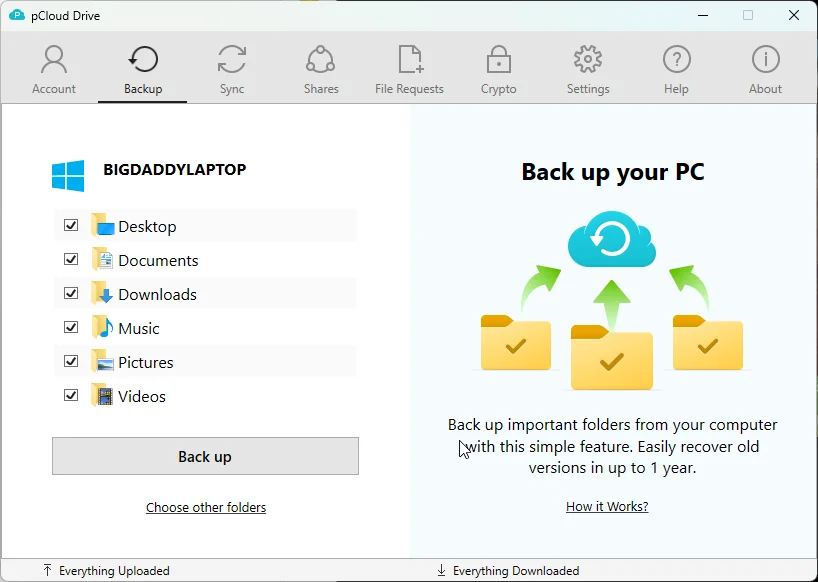
Aceste foldere vor fi copiate de rezervă pe unitatea dvs. în cloud și vor fi mutate în coșul de gunoi dacă le ștergeți de pe computerul local.
De asemenea, puteți configura foldere pentru a le păstra Sync împreună cu pCloud de la Sync Fila:
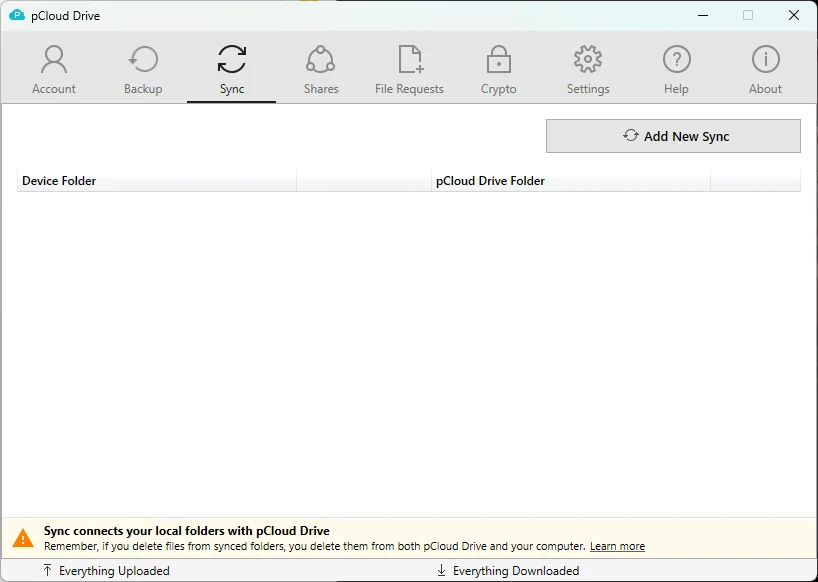
Faceți clic pe Adăugare nou Sync folder pentru a selecta un folder în care sync între dispozitivul dvs. și unitatea virtuală.
Orice foldere pe care le alegeți Sync vor fi șterse din dvs pCloud conduceți dacă le ștergeți de pe computer.
Concluzie
pCloud Drive este o aplicație obligatorie dacă deții un pCloud Cont de stocare. Acest lucru este valabil mai ales dacă utilizați mult acest serviciu. Vă permite să selectați folderele locale în care doriți să le păstrați Sync împreună cu pCloud.
pCloud este unul dintre cele mai bune servicii de stocare în cloud datorită prețurilor sale scăzute, caracteristicilor de securitate excelente, cum ar fi criptarea clientului și confidențialitatea fără cunoștințe și planurile de viață FOARTE accesibile.
Apoi, ori de câte ori faceți modificări unui fișier local din interiorul dvs syncfoldere editate, acele modificări vor fi syncadus automat pe unitatea dvs. cloud.
Cum revizuim stocarea în cloud: metodologia noastră
Alegerea stocării cloud potrivite nu înseamnă doar urmărirea tendințelor; este despre a găsi ceea ce funcționează cu adevărat pentru tine. Iată metodologia noastră practică și simplă pentru revizuirea serviciilor de stocare în cloud:
Înscrierea noastră
- Experiență de primă mână: Ne creăm propriile conturi, trecând prin același proces pe care l-ați face pentru a înțelege configurația fiecărui serviciu și ușurința pentru începători.
Testarea performanței: The Nitty-Gritty
- Viteze de încărcare/descărcare: Le testăm în diferite condiții pentru a evalua performanța în lumea reală.
- Viteze de partajare a fișierelor: Evaluăm cât de rapid și eficient fiecare serviciu partajează fișiere între utilizatori, un aspect adesea trecut cu vederea, dar crucial.
- Gestionarea diferitelor tipuri de fișiere: Încărcăm și descarcăm diferite tipuri și dimensiuni de fișiere pentru a măsura versatilitatea serviciilor.
Asistență clienți: interacțiune în lumea reală
- Răspunsul și eficacitatea testării: Ne angajăm cu asistența pentru clienți, punând probleme reale pentru a le evalua capacitățile de rezolvare a problemelor și timpul necesar pentru a obține un răspuns.
Securitate: Aprofundare
- Criptare și protecția datelor: Examinăm utilizarea criptării de către aceștia, concentrându-ne pe opțiunile clientului pentru securitate sporită.
- Politici de confidențialitate: Analiza noastră include revizuirea practicilor lor de confidențialitate, în special în ceea ce privește înregistrarea datelor.
- Opțiuni de recuperare a datelor: Testăm cât de eficiente sunt caracteristicile lor de recuperare în cazul pierderii datelor.
Analiza costurilor: valoare pentru bani
- Structura prețurilor: Comparăm costul cu caracteristicile oferite, evaluând atât planurile lunare, cât și cele anuale.
- Oferte de stocare în cloud pe viață: Căutăm și evaluăm în mod special valoarea opțiunilor de stocare pe viață, un factor semnificativ pentru planificarea pe termen lung.
- Evaluarea stocării gratuite: Explorăm viabilitatea și limitările ofertelor de stocare gratuită, înțelegând rolul acestora în propunerea de valoare generală.
Caracteristică Deep-Dive: Descoperirea extraurilor
- Caracteristici unice: Căutăm funcții care diferențiază fiecare serviciu, concentrându-se pe funcționalitate și pe beneficiile utilizatorilor.
- Compatibilitate și integrare: Cât de bine se integrează serviciul cu diferite platforme și ecosisteme?
- Explorarea opțiunilor de stocare gratuite: Evaluăm calitatea și limitările ofertelor lor de stocare gratuită.
Experiența utilizatorului: Utilizabilitate practică
- Interfață și navigare: Analizăm cât de intuitive și ușor de utilizat sunt interfețele lor.
- Accesibilitatea dispozitivului: Testăm pe diverse dispozitive pentru a evalua accesibilitatea și funcționalitatea.
Aflați mai multe despre noi revizuiți metodologia aici.

